 公開されているスクリーンキャプチャソフトの中には、初期設定が必要とか、オプションが多くてマニュアルを読まないと使い方が分からないというものもあります。スクリーンキャプチャは単純な機能ですから使い方を覚えるのも面倒です。CapWin は多分こうだろうぐらいで使えると思います。
公開されているスクリーンキャプチャソフトの中には、初期設定が必要とか、オプションが多くてマニュアルを読まないと使い方が分からないというものもあります。スクリーンキャプチャは単純な機能ですから使い方を覚えるのも面倒です。CapWin は多分こうだろうぐらいで使えると思います。
Last Updated 2012/09/11
スクリーンキャプチャとは、ディスプレイに表示されている画像の全体または一部を取り出すことです。スクリーンキャプチャソフトはたくさん公開されていますが、固定サイズで画像を取り出す機能を持つものがありません。そこで、WPF で作ってみました。
私はこのサイトでも紹介しているようにマニュアルを書く機会が多いのですが、その解説文中に画像を挿入する機会も多くなります。そこで、実行中のウインドウ全体の画像やその一部を切り出す機能を持つスクリーンキャプチャソフトは必携です。
Windows 自体にもスクリーンをキャプチャする機能はあります。[Print Screen] キーを押すとデスクトップ全体の、また、[Alt]+[Print Screen] で現在アクティブなウインドウの画像をキャプチャし、クリップボードにコピーします。次に、Windows 付属の Microsoft Paint を起動すれば、画像の一部を切り出したり、多少の加工が可能です。しかし、画像の一部を固定サイズ、たとえば、32 x 32 で切り出す機能はありません。
WEB サイトでは多くのスクリーンキャプチャソフトが公開されています(その多くは無料です)。しかし、固定サイズで画像を切り出す機能を持つものは(多分)ないと思います。なければ作るが私の信条ですから作ってみました。ソフトウエアの名前は、CapWin と呼びます。
公開されているスクリーンキャプチャソフトの中には、初期設定が必要とか、オプションが多くてマニュアルを読まないと使い方が分からないというものもあります。スクリーンキャプチャは単純な機能ですから使い方を覚えるのも面倒です。CapWin は多分こうだろうぐらいで使えると思います。
下図は、CapWin を起動し、デスクトップの画像の一部を切り出したところです。
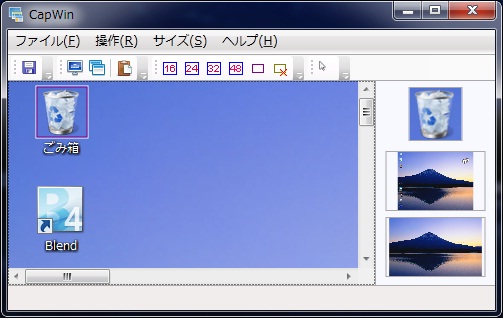
私のパソコンには 2 台のディスプレイを接続していますので、それぞれのディスプレイの画像を右側に縮尺表示しています(画像は同じですが、サイズが異なっていることが分かると思います)。どちらをキャプチャ対象にするかは画像をマウスでクリックすることで選択可能です。
また、「ごみ箱」のまわりに矩形が表示されていますが、これは 48 x 48 の固定サイズで切り出すためのツールです。画面右側の一番上に切り出したときの画像を表示しています。つまり、画像をファイルに保存するときの対象となる範囲を示します。
画像の一部を切り出すとき、固定サイズだけでなく、自由サイズによる切り出しも可能です。おおくのスクリーンキャプチャソフトではマウス操作により切り出し範囲を示す選択矩形で目的の範囲を囲む手順が普通ですが、CapWin では選択矩形の移動やサイズの変更も常時可能で、マウス操作の失敗がありません。また、CapWin の画像表示領域をスクロールしなければならない場合でもスクロールしたあとに選択矩形のサイズを変更することが可能です。
CapWin のそのほかの機能としてはカーソル(マススポインタ)の挿入が可能です。必要なら複数のカーソルを挿入することもできます。
カーソルを挿入する場合は範囲を選択する前に必要なカーソルを配置してください。範囲を選択したあと、カーソルを配置すると正常に動作しません。
以下に示す Vector のサイトで CapWin の実行プログラム(.exe ファイル)とヘルプファイルを入手可能です。フリーウエアですから自由に使ってください。
http://www.vector.co.jp/soft/winnt/art/se499177.html
私が公開している .NET Framework および WPF のクラスライブラリリファレンス(それぞれ、NETClass および WPFClass と呼びます)のユーザーさんには CapWin のソースファイルを公開します。ZIP ファイルを解凍するときのパスワードは NETClass または WPFClass と同じものを使ってください。なお、CapWin は Visual Studio 2010 C# WPF で作りました。
CapWinSource.zip (52,702 bytes)
−以上−